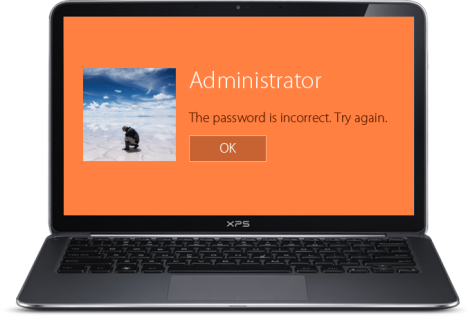«Windows Password Key» es una interesante herramienta que podría ser de gran utilidad para aquellas personas que han olvidado la clave de administrador o usuario, que generalmente se utiliza para ingresar al escritorio del sistema operativo.
A pesar de que la herramienta puede ser utilizada por un usuario común y corriente en su ordenador personal, pero la aplicabilidad práctica se expande inmensamente a otro tipo de escenarios distintos. Por ejemplo, los técnicos encargados del área informática en una empresa podrían estar requiriendo de esta herramienta si uno de los usuarios ya no trabaja en la misma; «Windows Password Key» no actúa con «fuerza bruta» para tratar de descifrar a la contraseña sino más bien, que la elimina de los registros de sistema operativo.
Recuerda: Más tutoriales Windows 10 para seguir fácilmente
Windows Password Key – ¿Cómo trabaja esta herramienta?
Para que puedas usar a esta herramienta tendrás que utilizar a un ordenador personal en donde si tengas acceso al escritorio de Windows. Por tal motivo te recomendamos que uses el enlace de la parte inferior en dicho equipo para que descargues, instales y ejecutes a la herramienta tal y como lo hemos explicado en el video tutorial inicial.
La herramienta no tiene un peso demasiado grande y el resultado de toda la operación, podría guardarse en un pendrive USB de poca capacidad. Una vez que ejecutes a «Windows Password Key» te encontrarás con una interfaz amigable que cualquier usuario podrá entender. Allí están presentes tres campos principalmente y a los cuales los puedes ver mediante la captura de la parte inferior.
- El primero de ellos generalmente se activa de forma automática y por tanto, el usuario no tendría que hacer absolutamente nada sino ha variado la ubicación de la imagen ISO del software que viene incluido con el paquete.
- En el segundo paso tendremos que definir si vamos a utilizar un CD-ROM o un pendrive USB para transferir el contenido de esta imagen ISO; la versión gratuita te permitirá utilizar un disco CD-ROM o un DVD aunque si deseas emplear a un pendrive USB, tendrás que adquirir una licencia oficial del desarrollador.
- Para el tercer paso solamente tienes que hacer clic en el botón «Burn», el cual hará que se inicie todo el proceso y que podrás monitorear en la «barra de progreso» que se muestra en la parte final de la interfaz del herramienta.
En nuestro caso hemos utilizado únicamente a un disco CD-ROM y los resultados han sido excelentes; debes asegurarte de tener la BIOS de tu ordenador personal configurado para que reconozca al CD-ROM o pendrive USB como primer dispositivo de arranque, algo que también lo mostramos en el video tutorial del inicio. Cuando hayas configurado esta parte, ya podrás reiniciar al ordenador personal con el medio insertado en su respectivo lugar (bandeja o puerto).
Al final te encontrarás con unas cuantas ventanas muy fáciles de interpretar; la primera de ellas mostrará al usuario el lugar en donde esta instalado Windows; si tuvieses otras versiones diferentes en distintas particiones, aquí aparecerá un pequeño listado con cada una de ellas.
Luego vendrá otro paso en donde se identificarán a todos los usuarios (incluidos invitados y administradores) que tengan a una contraseña para acceder al escritorio de Windows.
Cuando identifiques la cuenta del usuario que deseas eliminar su contraseña de acceso, solamente tienes que digitar su número de identificación para que «Windows Password Key» la elimine en ese mismo instante.
Por lo demás, el usuario solamente tiene que reiniciar al ordenador personal (extrayendo al CD-ROM) para lograr entrar a su sistema operativo de Windows con la clave de acceso desactivada.
Conclusiones generales de Windows Password Key
Esta herramienta es una de las más simples y fáciles de usar, lo cual no solamente se evidencia en la interfaz de trabajo sino también en la rapidez del proceso y en la efectividad de la tarea encomendada. A «Windows Password Recovery Software» la puede utilizar un usuario común y corriente que quizá olvidó la clave de acceso al escritorio de Windows, siendo también una gran opción para quienes son los encargados del departamento técnico de una empresa que quizá, necesiten ingresar a revisar el contenido del ordenador personal de los empleados de la misma para recuperar un trabajo o proyecto importante.